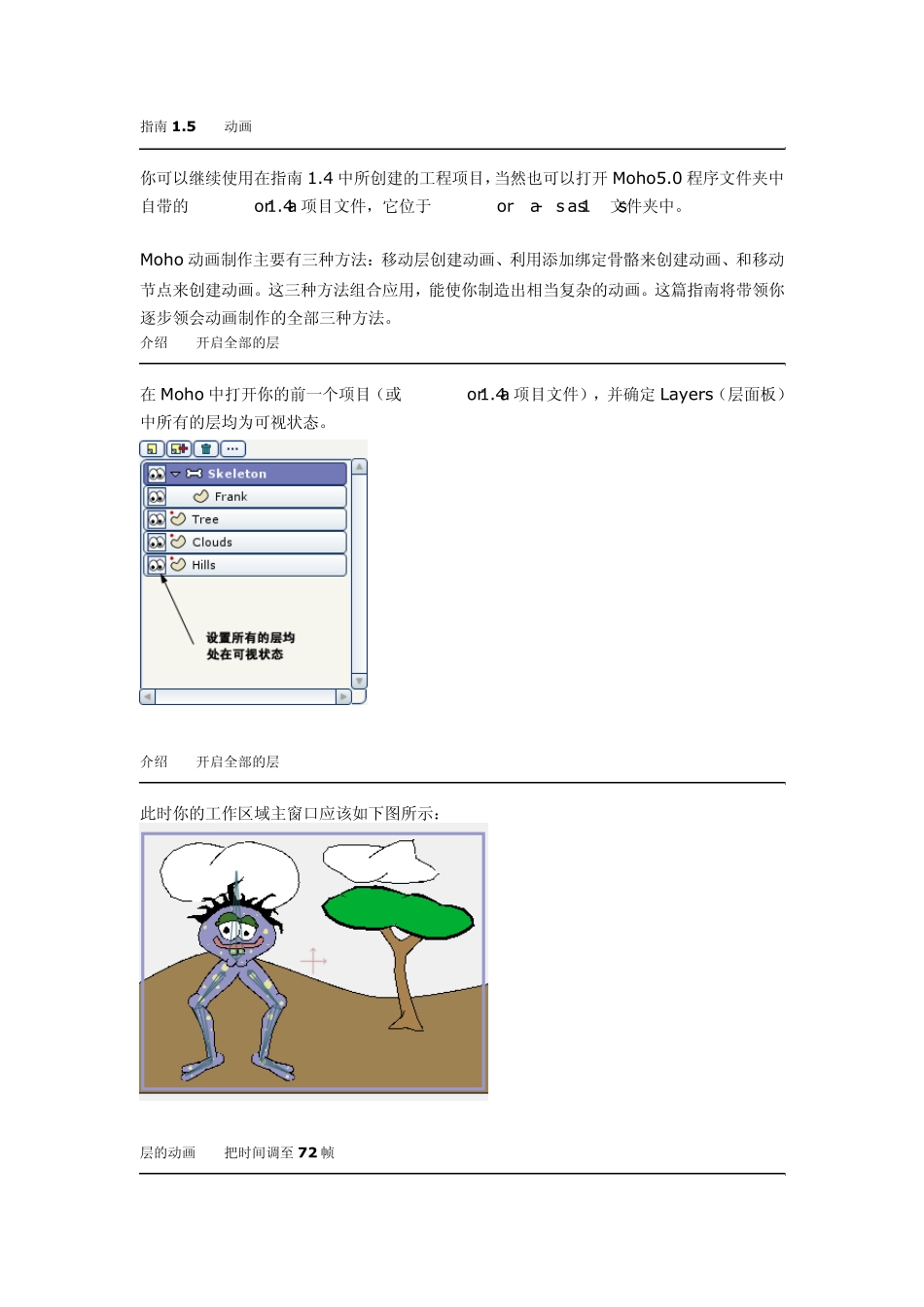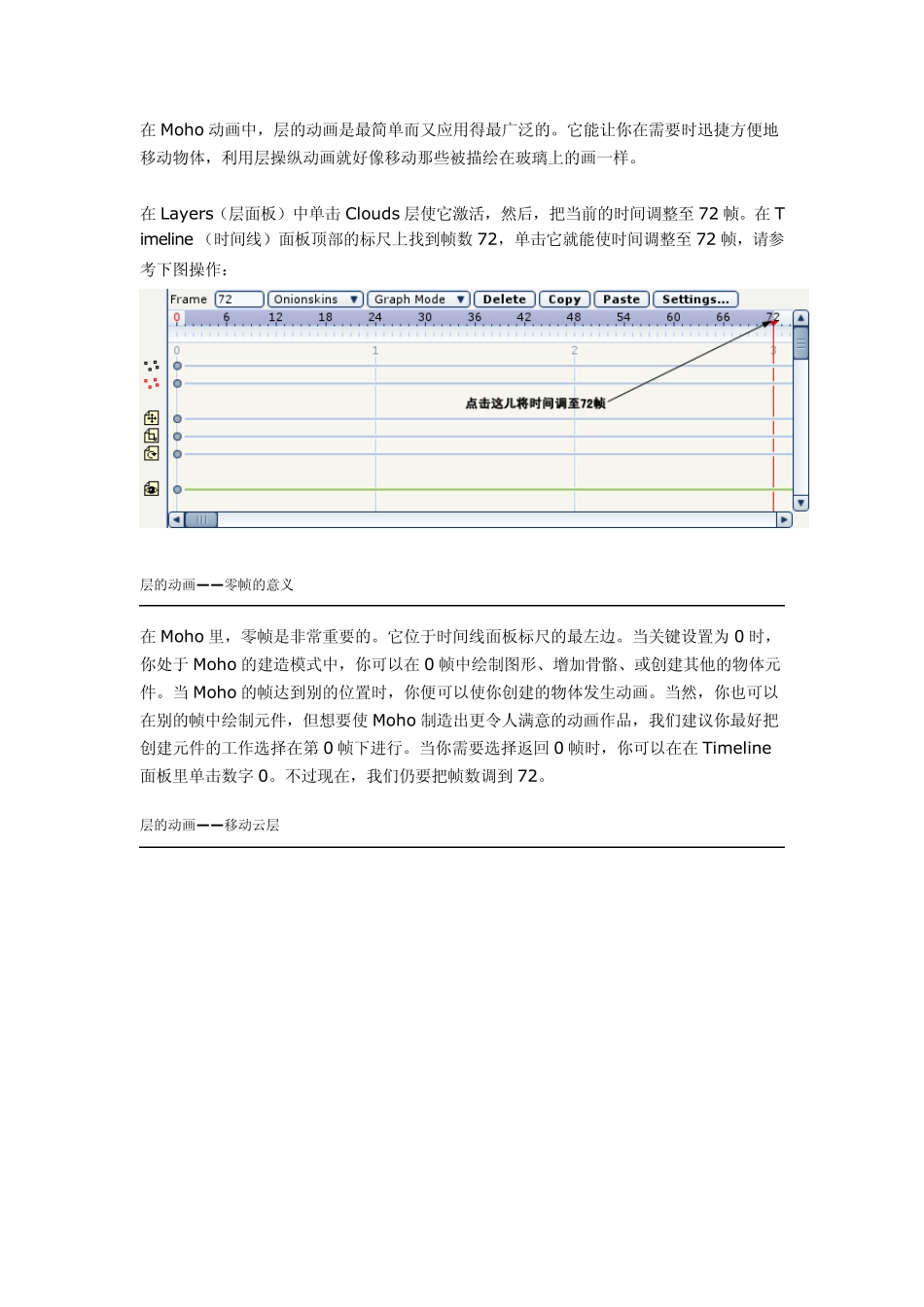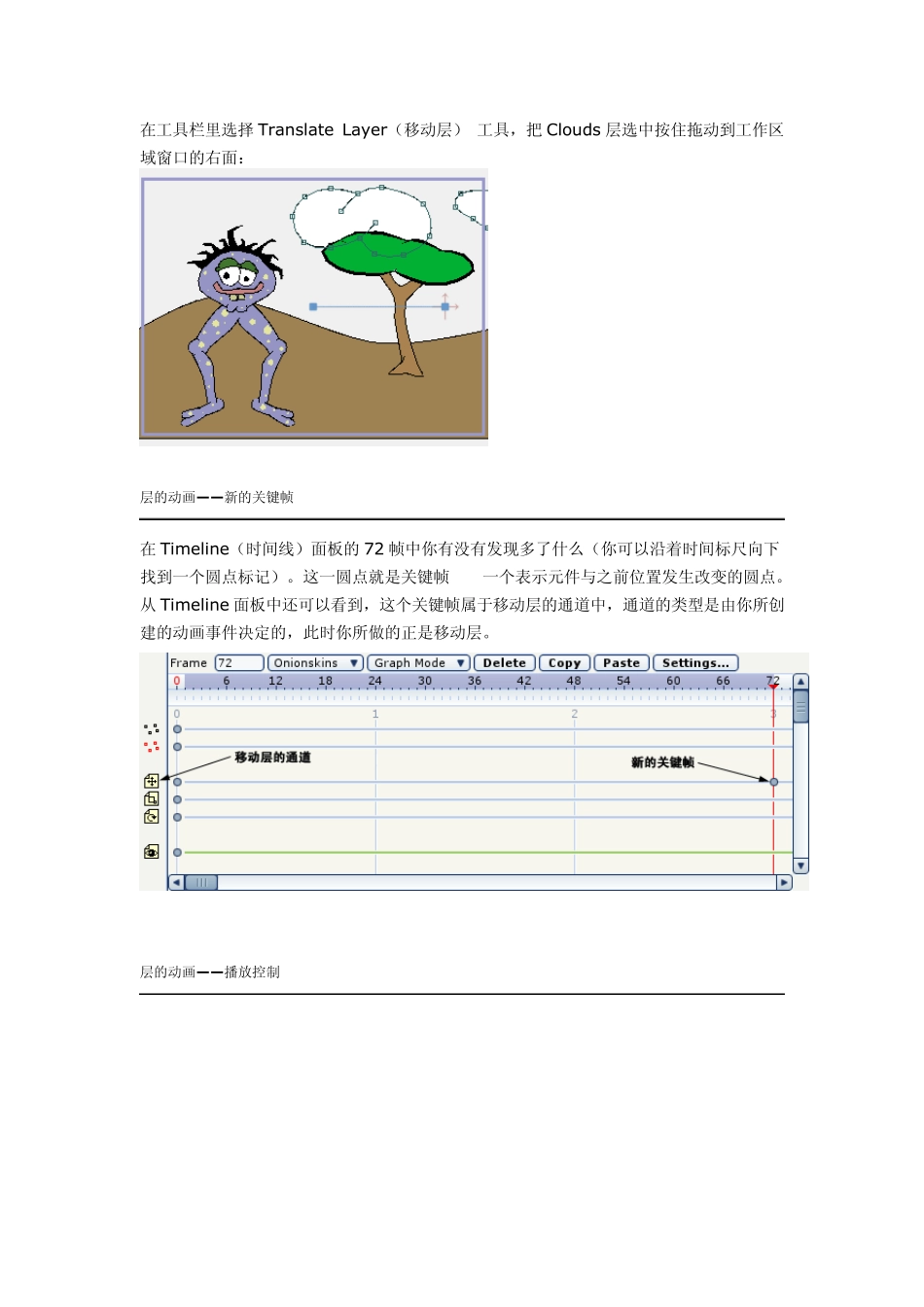指南1.5——动画 你可以继续使用在指南1.4 中所创建的工程项目,当然也可以打开Moho5.0 程序文件夹中自带的“Tutorial 1.4”项目文件,它位于“Tutorials/1 - Basics”文件夹中。 Moho 动画制作主要有三种方法:移动层创建动画、利用添加绑定骨骼来创建动画、和移动节点来创建动画。这三种方法组合应用,能使你制造出相当复杂的动画。这篇指南将带领你逐步领会动画制作的全部三种方法。 介绍——开启全部的层 在Moho 中打开你的前一个项目(或“Tutorial 1.4”项目文件),并确定 Layers(层面板)中所有的层均为可视状态。 介绍——开启全部的层 此时你的工作区域主窗口应该如下图所示: 层的动画——把时间调至 72 帧 在Moho 动画中,层的动画是最简单而又应用得最广泛的。它能让你在需要时迅捷方便地移动物体,利用层操纵动画就好像移动那些被描绘在玻璃上的画一样。 在Layers(层面板)中单击Clouds 层使它激活,然后,把当前的时间调整至72 帧。在Timeline (时间线)面板顶部的标尺上找到帧数72,单击它就能使时间调整至72 帧,请参考下图操作: 层的动画——零帧的意义 在Moho 里,零帧是非常重要的。它位于时间线面板标尺的最左边。当关键设置为0 时,你处于Moho 的建造模式中,你可以在0 帧中绘制图形、增加骨骼、或创建其他的物体元件。当Moho 的帧达到别的位置时,你便可以使你创建的物体发生动画。当然,你也可以在别的帧中绘制元件,但想要使Moho 制造出更令人满意的动画作品,我们建议你最好把创建元件的工作选择在第 0 帧下进行。当你需要选择返回 0 帧时,你可以在在Timeline面板里单击数字 0。不过现在,我们仍要把帧数调到72。 层的动画——移动云层 在工具栏里选择Translate Layer(移动层) 工具,把Clouds 层选中按住拖动到工作区域窗口的右面: 层的动画——新的关键帧 在Timeline(时间线)面板的72 帧中你有没有发现多了什么(你可以沿着时间标尺向下找到一个圆点标记)。这一圆点就是关键帧——一个表示元件与之前位置发生改变的圆点。从 Timeline 面板中还可以看到,这个关键帧属于移动层的通道中,通道的类型是由你所创建的动画事件决定的,此时你所做的正是移动层。 层的动画——播放控制 预览一下当前的动画:按下主窗口底部左边的Play(播放)按钮,就能看到动画从头播到尾了(虽然目前我们的动画只有72 帧)。欣赏够了就请按Stop(停止)键结束放映。 骨骼动...